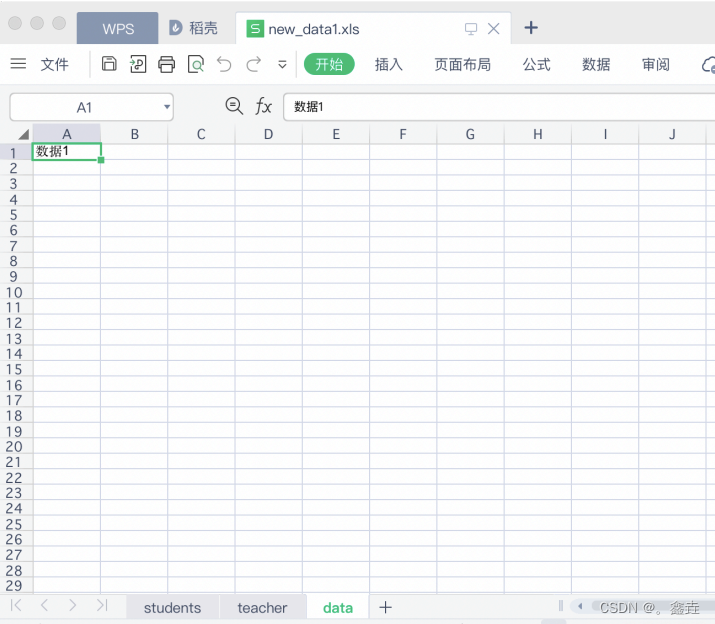目录
[四、 xlutils修改Excel⽂件内容](#四、 xlutils修改Excel⽂件内容)
一、读操作
python
import xlrd
# 1. 打开excel文件
wb = xlrd.open_workbook('files/data1.xls')
# 2. 获取工作簿相关信息
# 1)获取所有工作表的表名
names = wb.sheet_names()
print(names)
# 2)获取所有工作表
all_sheet = wb.sheets()
print(all_sheet)
# 3)获取一个工作表
# a.根据工作表的名字获取工作表
stu_sheet = wb.sheet_by_name('students')
print(stu_sheet)
# b.根据工作表的位置获取工作表
teacher_sheet = wb.sheet_by_index(1)
print(teacher_sheet)
# 3. 获取工作表相关信息
# 1)获取数据的行数和列数
m_r = stu_sheet.nrows
m_c = stu_sheet.ncols
print(m_r, m_c)
# 2) 获取某一个单元格
# 工作表对象.cell(行索引, 列索引)
cell1 = stu_sheet.cell(0, 0)
print(cell1)
# 3)获取某一个单元格内容
value1 = stu_sheet.cell_value(0, 0)
print(value1)
# 4) 获取某一行所有的单元格
line_cell = stu_sheet.row(1)
print(line_cell)
# 5) 获取某一行所有的内容
# a.工作表对象.row_values(行索引) - 获取指定行中所有的内容
line_value1 = stu_sheet.row_values(1)
print(line_value1)
# b.工作表对象.row_values(行索引, 开始列下标, 结束列下标) - 对指定行所有的内容进行切片
line_value2 = stu_sheet.row_values(1, 1)
print(line_value2)
line_value3 = stu_sheet.row_values(1, 0, 3)
print(line_value3)
print('~~~~~~~~~~~~~~~~~~~~~~~~~~~~~~~~华~丽~丽~的~分~割~线~~~~~~~~~~~~~~~~~~~~~~~~~~~~~~~~')
# 工作表对象.col_values(列索引)
col_value1 = stu_sheet.col_values(3)
print(col_value1)
scores = stu_sheet.col_values(3, 1)
print(scores)练习1:
python
# 练习:获取data1.xls文件中students表中的所有学生信息,以列表的形式返回,每个学生信息对应一个小列表。
wb = xlrd.open_workbook('files/data1.xls')
sheet = wb.sheet_by_name('students')
m_r = sheet.nrows
students1 = []
for line in range(1, m_r):
stu = sheet.row_values(line)
students1.append(stu)
print(students1)
练习2:
python
# 练习:获取data1.xls文件中students表中的所有学生信息,以列表的形式返回,每个学生信息对应一个小字典。
students2 = []
m_r = sheet.nrows
m_c = sheet.ncols
key = sheet.row_values(0)
for line in range(1, m_r):
dic = {}
stu = sheet.row_values(line)
for x in range(m_c):
dic[key[x]] = stu[x]
students2.append(dic)
print(students2)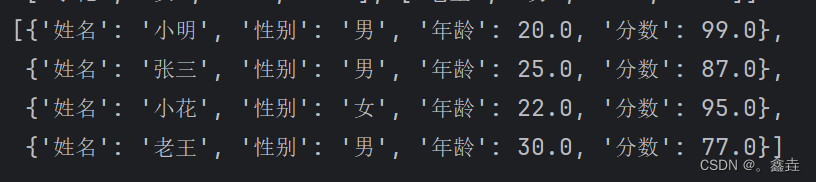
二、写操作
注意:xlwt只能对通过xlwt新建的文件和工作表进行写操作
python
# 注意:xlwt只能对通过xlwt新建的文件和工作表进行写操作。
import xlwt
# 1.新建excel文件(新建一个工作簿)
# 注意:新建工作簿的时候不会自动创建工作表
wb = xlwt.Workbook()
# 2. 添加工作表
sheet1 = wb.add_sheet('订单数据')
# 3. 修改单元格内容
# 工作表对象.write(行索引, 列索引, 内容) - 将指定内容写入到指定的位置
sheet1.write(1, 0, '你好')
# 保存文件
wb.save('files/data2.xls')练习:
python
# 练习1:将data中的数据按照生活习惯写入到.xls文件中
data = [
['小明', '男', 20.0, 99.0],
['张三', '男', 25.0, 87.0],
['小花', '女', 22.0, 95.0],
['老王', '男', 30.0, 77.0]
]
wb = xlwt.Workbook()
sheet = wb.add_sheet('练习1')
label = ['姓名', '性别', '年龄', '分数']
row = len(data)
col = len(label)
# print(row,col)
for i in range(col):
sheet.write(0, i, label[i])
for x_row in range(0, row):
for y_col in range(col):
sheet.write(x_row + 1, y_col, data[x_row][y_col])
wb.save('files/写练习1.xls')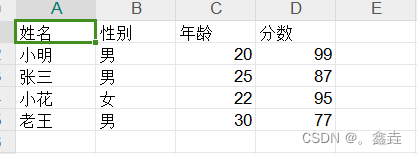
三、设置单元格格式
0.综合案例
python
import xlwt
# 1. 新建文件和工作表
wb = xlwt.Workbook()
sheet = wb.add_sheet('样式')
# 2.设置行高和列宽
# 1)设置列宽
sheet.col(1).width = 20 * 256
# 2)设置行高
# a.让行高不匹配内容的高度
sheet.row(2).height_mismatch = True
# b.设置行高为指定值
sheet.row(2).height = 15 * 60
# 3. 写入数据的时候设置单元格的样式
# 1)创建样式对象
style1 = xlwt.XFStyle()
# 2)给样式对象绑定具体的样式内容
# a. 字体相关样式
# 创建一个字体对象
font1 = xlwt.Font()
# 将字体绑定到样式对象中
style1.font = font1
# 添加各种字体属实
font1.name = '楷体' # 字体名称
font1.colour_index = 10 # 字体颜色
# 打印所有的颜色和其对应的编号(xlwt中可以使用的所有颜色)
# print(xlwt.Style.colour_map)
font1.height = 20*20 # 字体大小
font1.bold = True # 字体加粗
# b.设置对齐样式
# 创建一个对齐对象
ag1 = xlwt.Alignment()
# 将对齐对象绑定到样式对象中
style1.alignment = ag1
# 添加各种对齐属性
ag1.horz = xlwt.Alignment.HORZ_CENTER # 水平居中
ag1.vert = xlwt.Alignment.VERT_CENTER # 垂直居中
# c. 边框样式
# 创建一个边框对象
border1 = xlwt.Borders()
# 将边框对象绑定到样式对象中
style1.borders = border1
# 添加各种边框属性
border1.bottom = border1.top = 10
border1.bottom_colour = border1.top_colour = 57
border1.left = border1.right = 2
border1.left_colour = border1.right_colour = 46
# d. 填充样式
# 创建一个填充对象
p1 = xlwt.Pattern()
# 将填充对象绑定到样式对象中
style1.pattern = p1
# 添加填充属性
p1.pattern = xlwt.Pattern.SOLID_PATTERN
p1.pattern_fore_colour = 31
# 3)在写入数据的指定样式对象
sheet.write(2, 1, 'hello', style=style1)
sheet.write(2, 2, '你好', style=style1)
wb.save('files/data4.xls')1.设置行高和列宽

案例:
python
fruits_s.col(0).width = 30 * 256
fruits_s.row(0).height_mismatch = True
fruits_s.row(0).height = 10 * 60
wb.save('files/data2.xls')2.设置字体样式
常⻅的字体属性和对应的赋值⽅式如下:
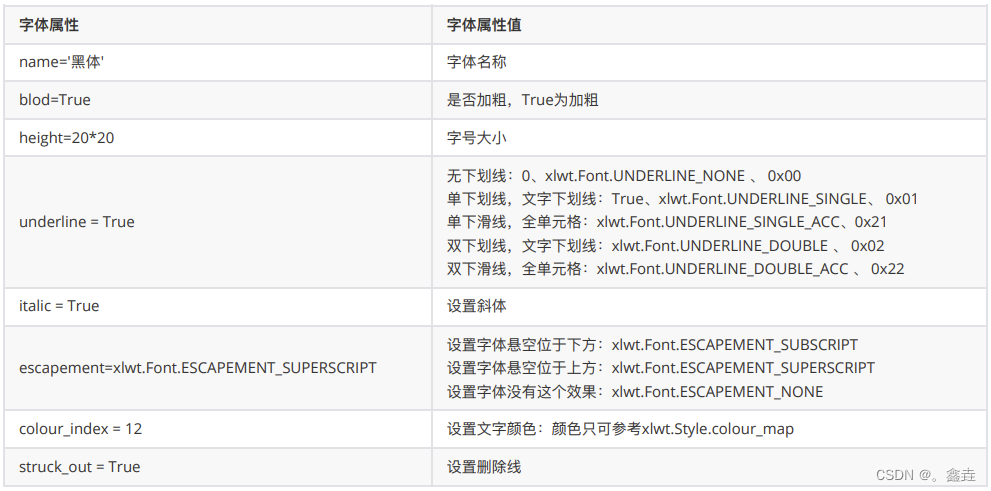
具体用法:
python
# 1. 创建样式对象
style1 = xlwt.XFStyle()
# 2. 创建字体对象
font = xlwt.Font()
# 3.将字体对象和样式对象进⾏关联
style1.font = font
# 4. 设置各种字体样式
font.name = '⿊体'
font.bold = True
font.height = 25 * 25
font.underline = xlwt.Font.UNDERLINE_SINGLE
font.escapement = xlwt.Font.ESCAPEMENT_SUPERSCRIPT
font.italic = True
font.colour_index = 52
font.struck_out = True
# 5. 写⼊内容的时候设置样式
fruits_s.write(1, 0, '苹果', style=style1)打印xlwt.Style.colour_map可以查看所有可⽤的颜⾊:
python
print(xlwt.Style.colour_map)
除了字体颜⾊,设置边框颜⾊、填充颜⾊都是使⽤colour_map中 提供的颜⾊值。
3.设置边框样式
设置边框样式分为四个⽅向,每个⽅向可以设置边框的类型和边框颜⾊:

具体用法:
python
# 1. 创建样式对象
style2 = xlwt.XFStyle()
# 2. 创建边框对象
borders1 = xlwt.Borders()
# 3. 设置样式对应的边框
style2.borders = borders1
# 4. 设置四个边的边框样式和边框样式
borders1.top, borders1.top_colour = 5, 12
borders1.bottom, borders1.bottom_colour = 8, 51
borders1.left, borders1.left_colour = 9, 17
borders1.right, borders1.right_colour = 13, 10
# 5. 写⼊内容的时候设置样式
fruits_s.write(3, 1, '¥30.00', style=style2)4.设置对齐方式
对⻬⽅式常⻅属性如下:

具体用法:
python
style3 = xlwt.XFStyle()
alignment1 = xlwt.Alignment()
style3.alignment = alignment1
alignment1.vert = xlwt.Alignment.VERT_CENTER
alignment1.horz = xlwt.Alignment.HORZ_CENTER
alignment1.rota = 45
# alignment1.wrap = 1 # ⾃动换⾏
# alignment1.shri = 1 # ⾃动缩进
fruits_s.write(1, 4, '对⻬⽅式', style=style3)5.设置背景颜色
python
# 1. 创建样式对象
style4 = xlwt.XFStyle()
# 2. 创建模式对象
pattern1 = xlwt.Pattern()
# 3. 将模式关联到样式中
style4.pattern = pattern1
pattern1.pattern = xlwt.Pattern.SOLID_PATTERN # 设置模式
pattern1.pattern_fore_colour = xlwt.Style.colour_map['yellow'] # 设置填充颜
⾊
fruits_s.write(2, 0, '草莓', style=style4)6.合并单元格
写⼊数据的时候可以通过write_merge⽅法在写⼊数据的同时合并单元格。
语法:
⼯作表对象.write_merge(r1, r2, c1, c2, 写⼊内容, 样式)
r1,r2合并的起始⾏和终⽌⾏,c1,c2合并的起始列和终⽌列
案例:
python
fruits_s. write_merge(8, 10, 3, 5, '合并单元格')
四、 xlutils修改Excel⽂件内容
xlwt⽆法对已经存在的Excel⽂件进⾏写操作,如果要修改已经存在的Excel⽂件中的内容需要使
⽤xlutils模块。
xlutils的使⽤原理是:先通过xlrd打开⼀个Excel⽂件得到⼀个⼯作簿对象,然后通过xlutils对⼯作簿对象进⾏拷⻉就可以得到⼀个可写的⼯作簿对象,最后就可以对可的⼯作簿进⾏写操作和保存操作。
1.安装
pip install xlutils
2.使用
python
from xlutils.copy import copy
import xlrd
# 1. 打开原⽂件
old_wb = xlrd.open_workbook('files/data1.xls', formatting_info=True)
# 2. 拷⻉原⽂件得到可写的⼯作簿对象
new_wb = copy(old_wb)
# 3. 添加⼯作表
s1 = new_wb.add_sheet('data')
# 4. 写⼊数据
s1.write(0, 0, '数据1')
new_wb.save('files/new_data1.xls')